スチームデッキでSSHを有効にする:ガイド
クイックリンク
Steam Deckは、汎用性の大国であり、ゲーマーだけでなく、ポータブルPCエクスペリエンスを求めているユーザーにも対応しています。デスクトップモードを使用すると、Steamデッキは、内部ストレージにリモートにアクセスする機能など、ゲームを超えた可能性の世界を開きます。この機能は、遠くからファイルを管理する必要があるユーザーにとって重要です。
Linuxベースのシステムで実行されるSteam Deckは、安全なリモートアクセス用に設計されたプロトコルであるSecure Shell(SSH)をサポートします。その有用性にもかかわらず、多くのスチームデッキユーザーは、SSHをアクティブ化および利用する方法に気付いていません。この包括的なガイドでは、SteamデッキでSSHを有効にして使用するプロセスを説明し、この機能を最大限に活用できるようにします。
スチームデッキでSSHを有効にするためのステップ
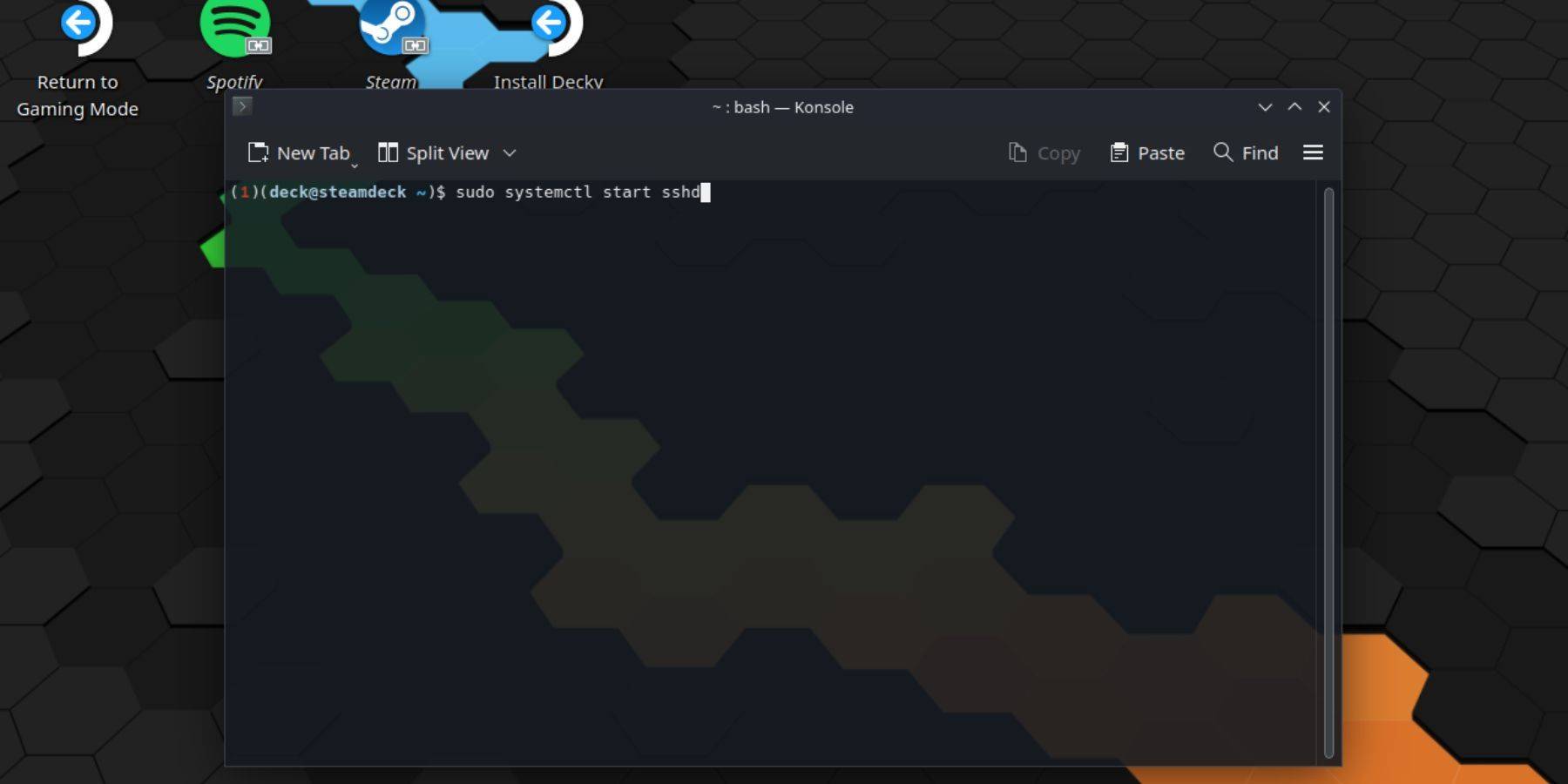 スチームデッキでSSHを有効にするのは簡単です。これらの手順に従うだけです。
スチームデッキでSSHを有効にするのは簡単です。これらの手順に従うだけです。
- スチームデッキのパワー。
- スチームボタンを押します。
- [設定]> [システム]> [システム設定]> [開発者モードを有効にする]に移動します。
- もう一度蒸気ボタンを押します。
- [電源]> [デスクトップモードに切り替え]を選択します。
- スタートメニューからコンソールを開きます。
- コマンドを入力していない場合は、パスワードを設定してください:
passwd。プロンプトに従ってパスワードを設定します。 - 次のコマンドを入力してSSHを有効にします:
sudo systemctl start sshd。再起動後にSSHが起動することを確認するには、sudo systemctl enable sshdに入力します。 - SSHが有効になったら、互換性のあるサードパーティクライアントを使用して、Steamデッキのデータにリモートでアクセスできます。
重要:システムファイルを削除または移動しないように注意してください。これにより、OSの腐敗につながる可能性があります。
スチームデッキでSSHを無効にする方法
SteamデッキでSSHを無効にする必要がある場合は、次の方法を次に示します。
- スタートメニューからコンソールを開きます。
- コマンドでSSHを無効にします:
sudo systemctl disable sshd。すぐにSSHを停止するには、使用:sudo systemctl stop sshd。
SSHを使用してスチームデッキに接続する方法
 SSHを有効にすることで、スチームデッキのデータにリモートアクセスできるようになりました。便利な方法の1つは、Warpinatorなどのサードパーティアプリケーションを使用することです。 SteamデッキとPCの両方にWarpinatorをインストールし、同時にそれらを実行します。その後、データの転送は簡単になります。
SSHを有効にすることで、スチームデッキのデータにリモートアクセスできるようになりました。便利な方法の1つは、Warpinatorなどのサードパーティアプリケーションを使用することです。 SteamデッキとPCの両方にWarpinatorをインストールし、同時にそれらを実行します。その後、データの転送は簡単になります。
Linux PCユーザーの場合、追加のソフトウェアは必要ありません。ファイルマネージャーを開いて、 sftp://deck@steamdeckと入力するアドレスバーに入力してください。以前に設定したパスワードを入力すると、接続されています。






























